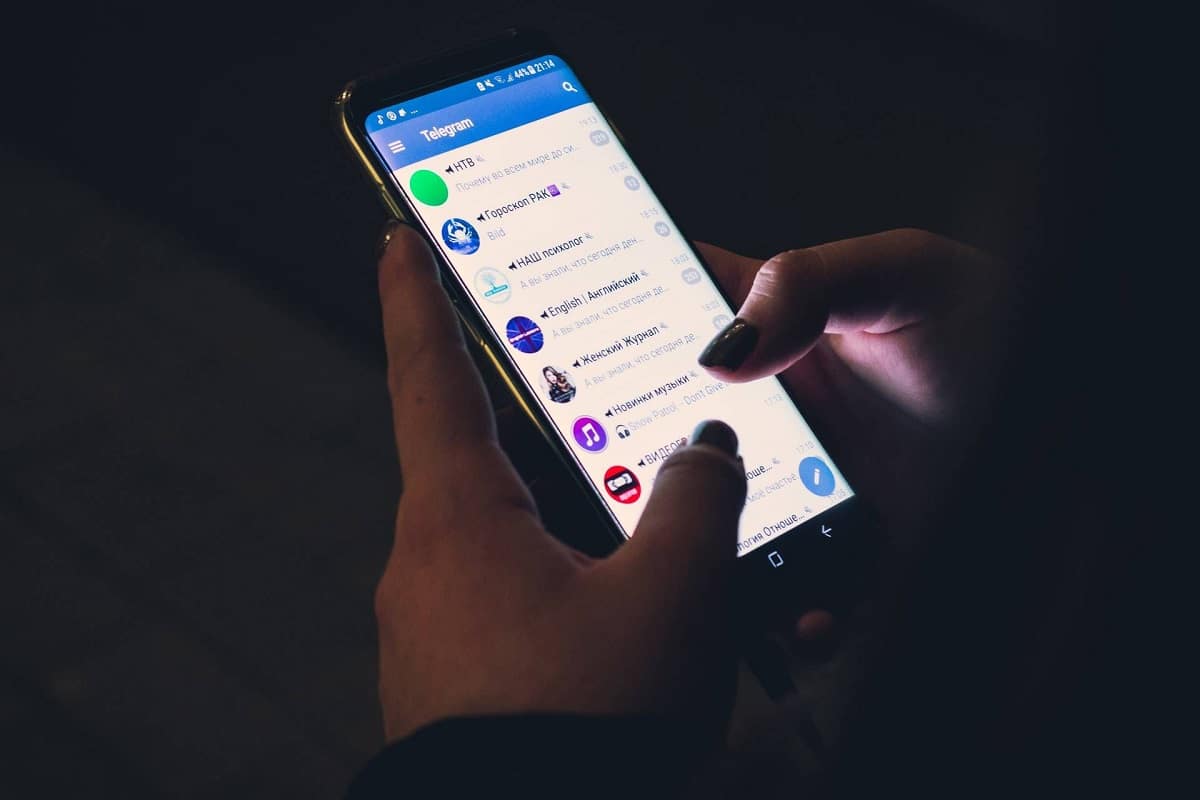
Wie mache ich einen Screenshot?Das ist sicherlich eine der Fragen, die sich Nutzer im Netz am häufigsten stellen. Und es ist so, dass es mit dem Fortschritt der Technologie sogar auf unterschiedliche Weise geschehen kann. Es hängt auch von dem Gerät ab, von dem Sie den Screenshot machen möchten.
Wenn Sie mehr wissen möchten, sagen wir Ihnen, wie Sie ganz einfach einen herstellen können.

Es ist etwas, das, sobald Sie wissen, wie es geht, es wird dir sehr leicht fallen. Es ist ein alltagstaugliches Tool, das es uns erleichtert, einer anderen Person beispielsweise eine Kontonummer, eine Adresse oder ein Foto zu übermitteln. Auf geht's.
Je nach verwendetem Betriebssystem kann diese Funktion variieren. Daher werden wir es für die häufigsten Betriebssysteme angeben.
So machen Sie einen Screenshot vom PC
Für Windows-Betriebssystem
Windows macht es einfach, Screenshots von Ihrem Computer oder Laptop zu machen. Führen Sie die folgenden Schritte aus, um ein Bild auf dem Bildschirm zu erstellen, das Sie dann speichern oder mit anderen teilen können.
Was ist ein Screenshot?
Ein Screenshot oder auch bekannt als Siebdruck bzw Screenshot, ist ein Schnappschussbild, das Sie von Ihrem Computerbildschirm aufnehmen. Es kann vielseitig sein, Sie können es verwenden, um Quittungen zu erstellen, Informationen von Ihrem Computer zu erfassen und sogar die Größe von Bildern zu ändern. Es gibt viele Möglichkeiten, Ihren Bildschirm unter Windows zu erfassen, das Medium, das Sie verwenden, hängt davon ab, welches Sie am häufigsten verwenden und mit welchem Sie sich am wohlsten fühlen.
Wie mache ich Screenshots auf meinem Computer?
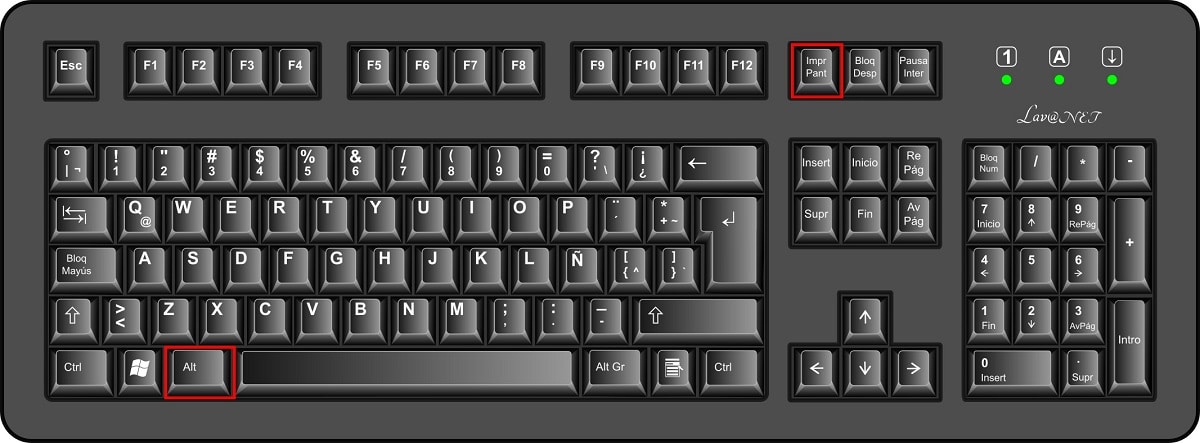
Bevor Sie einen Screenshot machen, Sie müssen feststellen, welche Version von Windows Sie haben. Neuere Versionen wie Windows 8 und 10 ermöglichen es Ihnen, Screenshots über einen Tastaturbefehl zu erstellen, während Sie bei älteren Versionen auf ein separates Menü zugreifen müssen. Daher können Sie auch Tools von Drittanbietern verwenden, um genau die gewünschte Aufnahme zu erhalten.
Wenn Sie Windows 8 und 10 verwenden, gehen Sie folgendermaßen vor:
- Öffnen Sie den Bildschirm, den Sie erfassen möchten, sei es ein Programm, ein Browserfenster oder irgendetwas, von dem Sie ein Bild machen möchten. Wenn Sie das Bild nicht hochgeladen haben, kann Ihr Computer es nicht verarbeiten.
- finde den Schlüssel "Bildschirm drucken" auf deiner Tastatur. Es ist normalerweise in der zu finden obere rechte Ecke, über der Schaltfläche "SysReq", und wird oft als abgekürzt "ImpPt" o "Imp Pnt".
- Gleichzeitig drückene Primärschlüssel "Gewinnen" e „imp pnt“. Dadurch wird ein Screenshot des gesamten aktuellen Bildschirms erstellt. Der Bildschirm kann flackern oder dunkler werden, um eine erfolgreiche Erfassung anzuzeigen, obwohl dies nicht bei allen Computern der Fall ist. Ebenfalls Sie können die Tasten drücken Alt e „imp pnt“, wodurch das Bild in die Zwischenablage kopiert wird.
- Gehe zu Dieser PC > Bilder > Screenshot, und suchen Sie nach der gewünschten Aufnahme.
Wenn Ihr Computer eine Version von Windows 8 oder 10 älter ist:
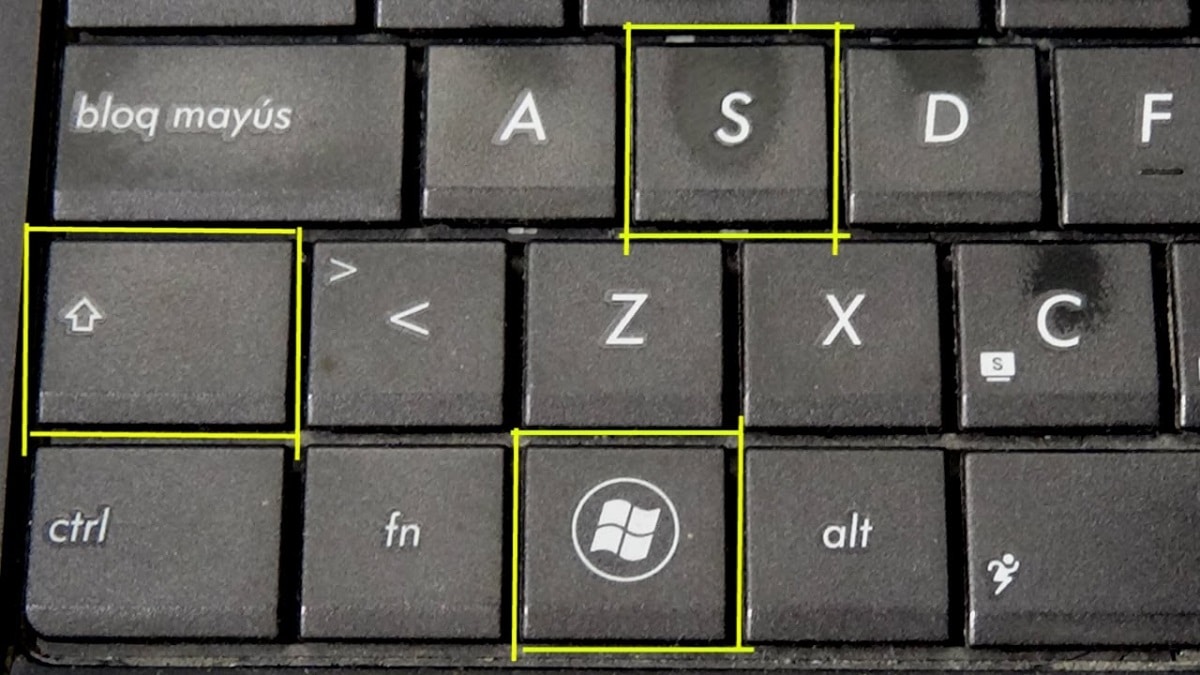
Mach dir keine Sorgen, wenn es so ist. Hier erklären wir Ihnen die Schritte, die Sie befolgen müssen. Wie bei neueren Versionen von Windows müssen Sie die Seite laden, von der Sie ein Foto machen möchten, bevor Sie fortfahren. Gehen Sie von dort aus wie folgt vor:
- Drücken Sie die Taste "imp pt", die normalerweise neben dem Schlüssel zu finden ist "Funktion" in obere rechte Ecke der Tastatur. Wenn Ihr Laptop einen Schlüssel hat "Fn", Möglicherweise müssen Sie drücken Der Schlüssel "Fn" und der Schlüssel „imp pnt“ gleichzeitig.
- Öffnen Sie die Anwendung Lackieren aus dem Menü Home. Der schnellste Weg ist, „Paint“ in die Suchmaschine einzugeben, die sich in der Taskleiste links befindet.
- Fügen Sie den Screenshot ein Lackieren, in der Einfügeoption oder durch Drücken von Strg + V gleichzeitig.
- Das Bild erscheint in Paint und Sie können es in dem für Sie am besten geeigneten Format speichern (JPEG oder PNG). PNG ist die beste Option, da es die Bildqualität in einer kleineren Dateigröße beibehält. Drücken Sie Strg+S, um das Bild zu speichern; Dadurch wird ein Fenster geöffnet, in dem Sie einen Speicherort auswählen können.
Verwenden des Snipping-Tools in Windows 10

Im Oktober 2018 fügte Windows seinen Benutzern eine weitere Möglichkeit hinzu, einen Screenshot zu erstellen. Folge diesen Schritten:
- Öffnen Sie die Anwendung Snipping-Tool auf Ihrem Gerät über das Startmenü.
- Wählen Sie die Schaltfläche Nuevo in der oberen linken Ecke.
- Sobald das Fenster nicht mehr auf Ihrem Bildschirm erscheint, Sie können den gewünschten Screenshot-Typ auswählen. Sie können zwischen Freiform-, Vollbild- oder rechteckigen Bildern wählen.
- Ein anderes Formular um Ihren Bildschirm zu erfassen ist zu tun Klicken Sie auf den Abwärtspfeil neben Neu. Dadurch verzögert sich auch das Trimmen um einige Sekunden.
- Ihre Bilder werden im Snipping-Tool-Programm gespeichert, wo Sie mit dem Stift- oder Buntstiftwerkzeug Anmerkungen hinzufügen oder darauf zeichnen können. Mit den von Ihnen vorgenommenen Änderungen kann auch über die Zwischenablage darauf zugegriffen werden.
So machen Sie einen Screenshot von Android

Sie können ein Foto (Screenshot) oder ein Video Ihres Telefonbildschirms aufnehmen.entweder. Selbst wenn Sie ein Video fertig aufgenommen oder aufgezeichnet haben, können Sie es anzeigen, bearbeiten und teilen. Einige dieser Schritte sind jedoch nur auf Android 11 und höher verfügbar. Hier verlassen wir ein Link um zu überprüfen, welche Version von Android Sie haben.
Diese Schritte müssen Sie befolgen, um einen Screenshot zu erstellen:
- Öffnen Sie den Bildschirm, den Sie erfassen möchten.
- Je nachdem, welches Telefon Sie haben, Wählen Sie einen der folgenden Schritte:
- Drücken Sie gleichzeitig die Ein-/Aus- und die Leiser-Taste.
- Wenn das nicht funktioniert, Halten Sie die Einschalttaste einige Sekunden lang gedrückt. Dann mach Klicken Sie auf Screenshot.
- Wenn keine dieser Optionen funktioniert, suchen Sie auf der Support-Website Ihres Telefonherstellers nach Hilfe.
- In der unteren linken Ecke sehen Sie eine Vorschau des Screenshots. Auf einigen Telefonen sehen Sie das Screenshot-Symbol oben auf dem Bildschirm.
Machen Sie einen Scroll-Screenshot
Diese Schritte können nur auf den meisten Geräten durchgeführt werden Android 12 mit scrollenden Bildschirmen.
- Öffnen Sie den Bildschirm, den Sie erfassen möchten.
- Drücken Sie gleichzeitig die Ein-/Aus- und die Leiser-Taste.
- Klicken Sie unten auf mehr erfassen.
So finden, teilen und bearbeiten Sie Screenshots
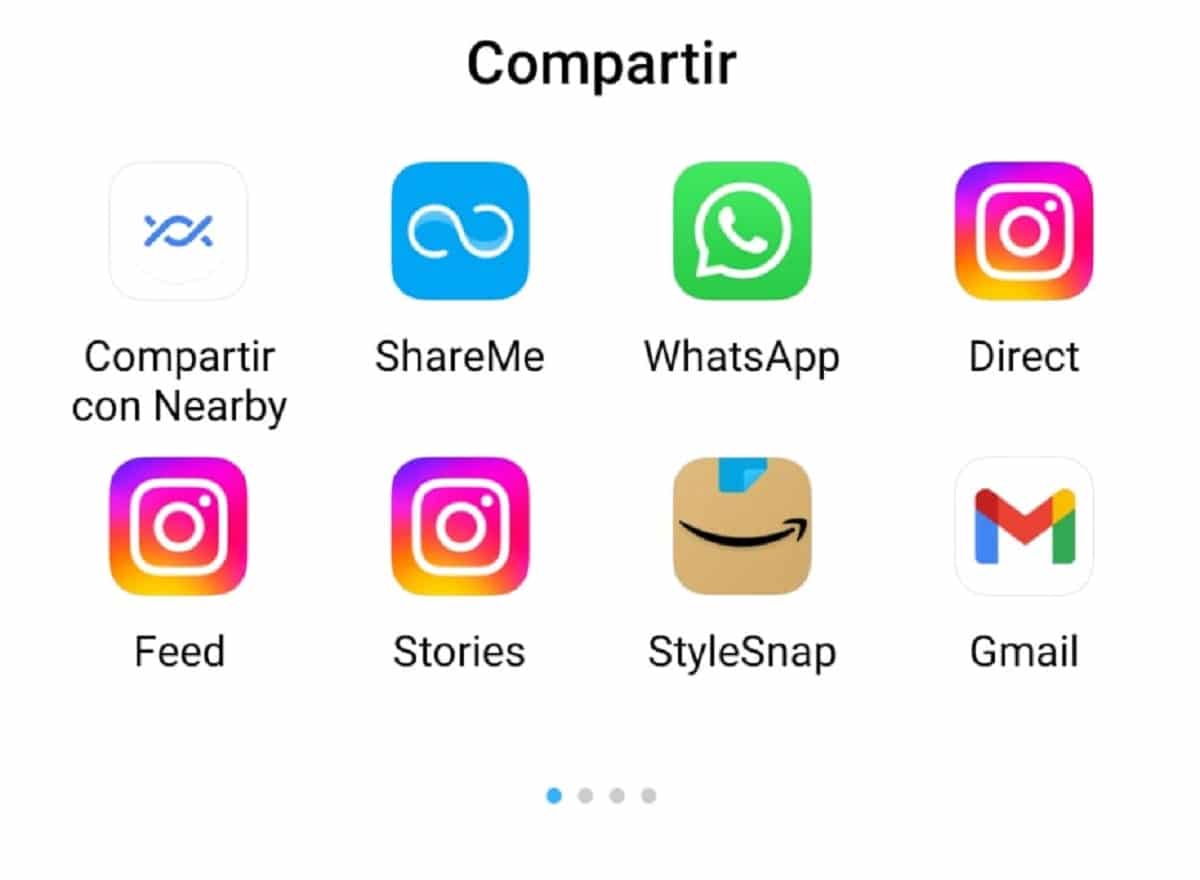
Sag dir das, wenn du das nicht hast anwendung Bilder, haben Sie möglicherweise eine ältere Version von Android. Öffnen Sie die Galerie-App auf Ihrem Smartphone und tippen Sie auf die Ansicht „Alben“ und dann auf den Ordner „Screenshots“.
- Jetzt auf Ihrem Telefon Öffnen Sie die App Bilder.
- Klicken Sie auf Bibliothek und dann auf Screenshot.
- So teilen Sie den Screenshot: Klicken Sie auf „Teilen“ und wählen Sie aus, wie Sie es teilen möchten (Facebook, Instagram, WhatsApp, E-Mail...).
- So bearbeiten Sie den Screenshot: Klicken Sie auf Bearbeiten.
So machen Sie einen Screenshot von iOS
So machen Sie Screenshots auf dem iPhone 13 und anderen Modellen mit Face ID
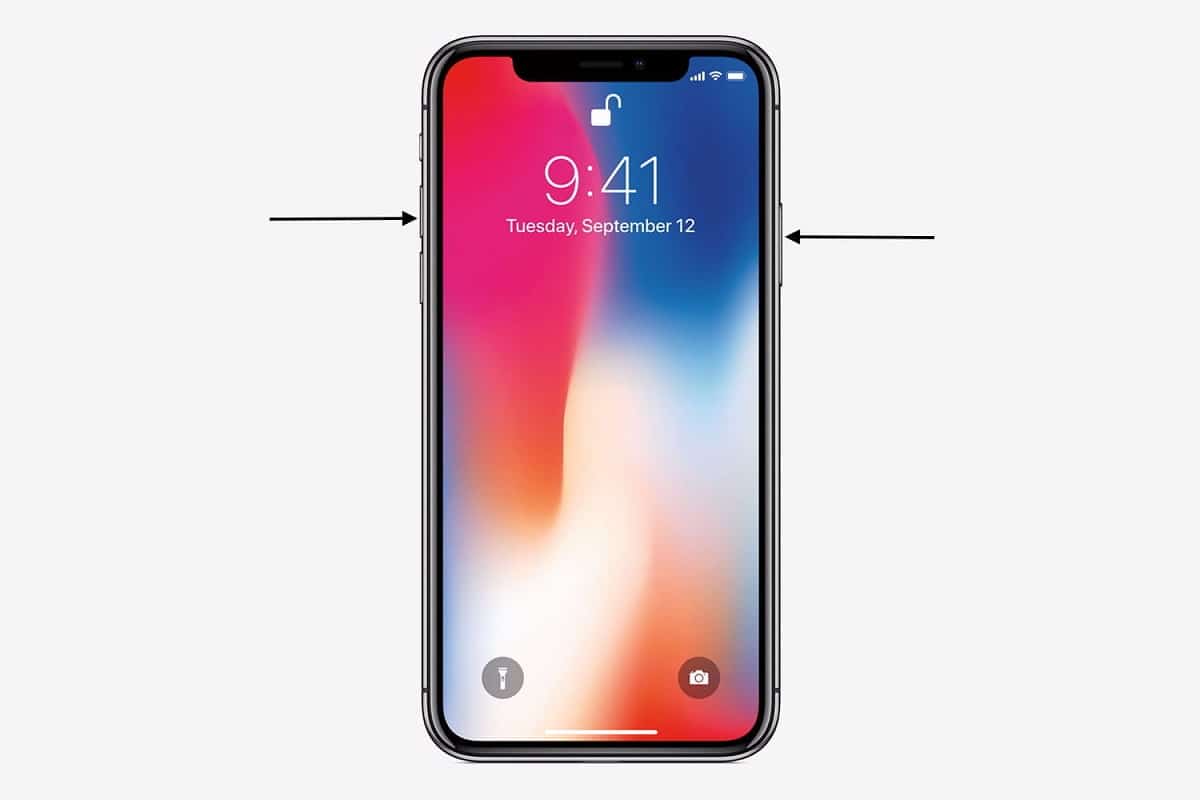
- Drücken Sie gleichzeitig die Seitentaste und die Lauter-Taste.
- Lassen Sie beide Tasten schnell los.
- Nachdem Sie einen Screenshot gemacht haben, In der linken unteren Ecke wird ein Miniaturbild angezeigt kurz vom Bildschirm.
- Tippen Sie auf ein Miniaturbild, um es zu öffnen, oder wischen Sie nach links, um es zu ignorieren.
So erstellen Sie einen Screenshot auf iPhone-Modellen mit Touch ID
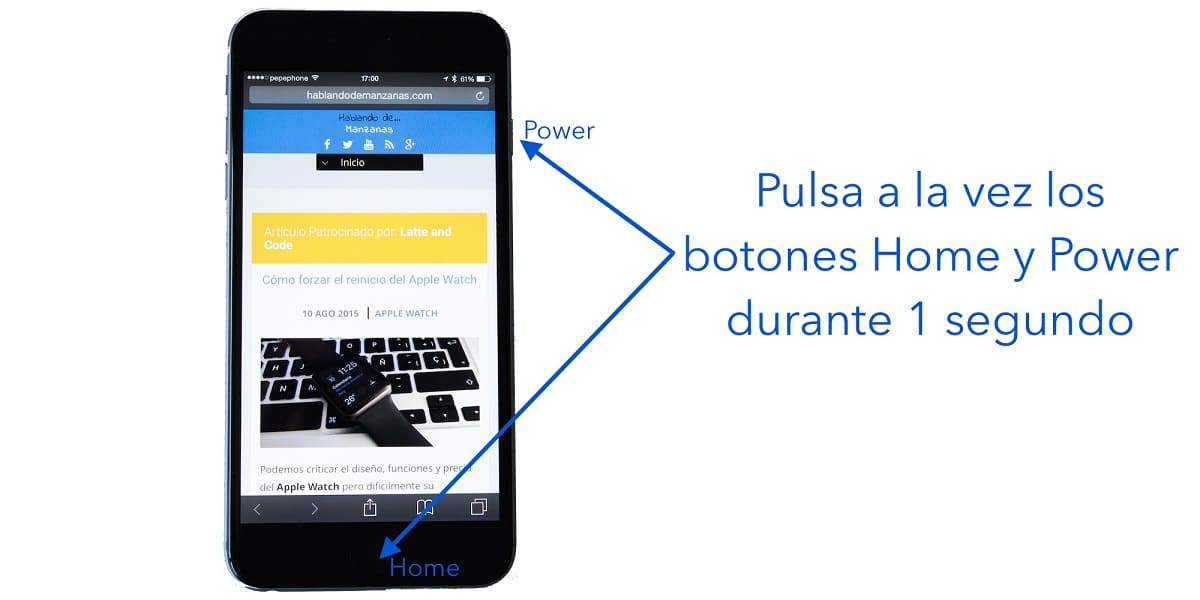
- Drücken Sie gleichzeitig die obere Taste und die Home-Taste.
- Lassen Sie beide Tasten schnell los.
- Nachdem Sie einen Screenshot gemacht haben, In der linken unteren Ecke wird ein Miniaturbild angezeigt kurz vom Bildschirm.
- Tippen Sie auf die Miniaturansicht, um sie zu öffnen, oder wischen Sie nach links, um sie zu ignorieren.
So finden Sie den Screenshot auf Ihrem iPhone
Öffnen Sie Fotos und gehen Sie zu Alben > Medientypen > Aufnahmen.
Kurz gesagt, das Wissen, wie man Screenshots erstellt, kann eine ideale Möglichkeit sein, Informationen zu speichern oder Bilder für die spätere Verwendung zu speichern. Es ist ein sehr nützliches Werkzeug und es ist schnell erledigt.
Ich hoffe, diese Informationen waren hilfreich.